컴퓨터와 TV를 HDMI로 연결하는 방법입니다.
HDMI로 컴퓨터와 TV를 연결하는 하는 방법은 간단하지만 컴퓨터, 노트북, PC와 TV의 해상도 차이로 인해서 컴퓨터 화면이 TV화면에서 벗어나거나 글자가 흐릿하거나 번져 보일 수 있습니다.
컴퓨터의 해상도는 Full HD 1920x1080이고 TV의 해상도는 HD 1280x720인 경우 주로 발생합니다.
TV 화면에 PC 모니터 화면이 동일하게 복제되지만 해상도 차이로 글씨가 흐릿하거나 글자가 번져 보이는 현상이 발생합니다.
글자의 번짐 현상을 해결하기 위해서는 컴퓨터, 노트북, PC의 해상도 조절과 TV연결 설정을 변경해야 합니다.
TV의 종류, 기종, 회사에 따라 여러 가지 변수가 있으니 참고하시기 바랍니다.
1. HDMI 케이블을 구입해서 컴퓨터와 TV를 연결합니다.
윈도우 10의 설정에 따라 바로 연결되는 경우도 있고 연결 메시지가 나오는 경우가 있습니다.
자동으로 연결되지 않거나 연결 메시지가 안 나오는 경우는 윈도우 설정에서 디스플레이 복제로 바꾸어야 합니다.
①. TV연결 설정은 바탕화면에서 마우스 오른쪽 메뉴의 디스플레이 설정을 선택합니다.

②. 컴퓨터와 TV가 HDMI로 연결되지 않았을 때에는 여러 디스플레이 메뉴에 연결된 표시가 나오지 않습니다.

③. 컴퓨터와 TV가 HDMI로 연결하면 자동으로 디스플레이 복제로 설정되고 설정이 안 되어 있으면 디스플레이 복제를 선택합니다.

2. TV 설정에서 외부입력으로 변경합니다.
TV 리모컨에서 외부입력 선택하고 외부 입력 목록에서 HDMI1 또는 HDMI2 선택합니다.
컴퓨터, PC, 노트북의 설정과 TV 종류에 따라 컴퓨터 화면이 깨끗하게 TV로 나오는 경우도 있고 해상도 차이로 인해서 컴퓨터 화면이 TV화면 밖으로 나오거나 글자가 번지거나 글자가 흐릿한 경우도 발생합니다.

3. 컴퓨터 화면이 TV화면에서 벗어나는 경우 해결 방법입니다.
컴퓨터 화면이 TV에서 화면이 벗어나거나 화면의 잘림 현상이 발생할 수 있고 해상도가 맞지 않아서 화면이 작거나 클 경우가 있습니다.
해상도가 맞지 않으면 TV 설정에서 연결기기명 변경을 해야 합니다.
TV 종류에 따라 리모컨 형태가 다를 수 있습니다.
①. 컴퓨터와 TV가 연결되었지만 해상도 문제로 컴퓨터 화면이 TV화면에서 벗어난 모습입니다.

②. 리모컨에 있는 외부입력을 선택하고 좌우 버턴을 이용해서 연결기기 변경을 선택하거나 리모컨에 있는 빨간 버턴을 선택합니다.

③. 연결기기명 편집에서 PC를 선택합니다.
PC, HDMI, HD-DVD, Blu-Ray, VCR, DVD, 셋톱박스, 위성수신기, 케이블 박스, 게임기 중에서 PC를 선택합니다.
TV화면은 실시간으로 변경된 모습을 보여주기 때문에 PC 선택 후 정상적으로 나오면 확인 선택합니다.
PC을 선택한 이후 화면 크기는 정상적이지만 화면이 선명하지 않고 흐릿하거나 뿌옇게 나오는 경우는 PC이외에 다른 것을 선택하고 컴퓨터의 그래픽 제어판에서 디스플레이 배율 유지를 선택해야 합니다.

4. 글자가 흐릿하거나 글자가 번지거나 번짐이 발생하는 경우 해결방법입니다.
컴퓨터 화면과 TV 모니터 화면은 일치하지만 해상도 차이로 글씨가 번져 보이거나 글자의 번짐이 발생할 수 있습니다.
글자 흐리게 보이고 아이콘들도 번짐 현상이 발생합니다.
컴퓨터 해상도 Full HD 1920x1080와 TV 해상도 HD 1280x720 차이 때문에 발생합니다.
LG TV인 경우는 원본화면(Just Scan) 방법으로 글자가 흐린 것을 해결할 수 있습니다.
TV 화면이 정상적으로 보이지만 사진을 확대하면 글자가 흐릿하고 붕 떠있는 느낌이 납니다.

①. LG TV 메뉴에서 영상 > 화면크기 선택합니다.
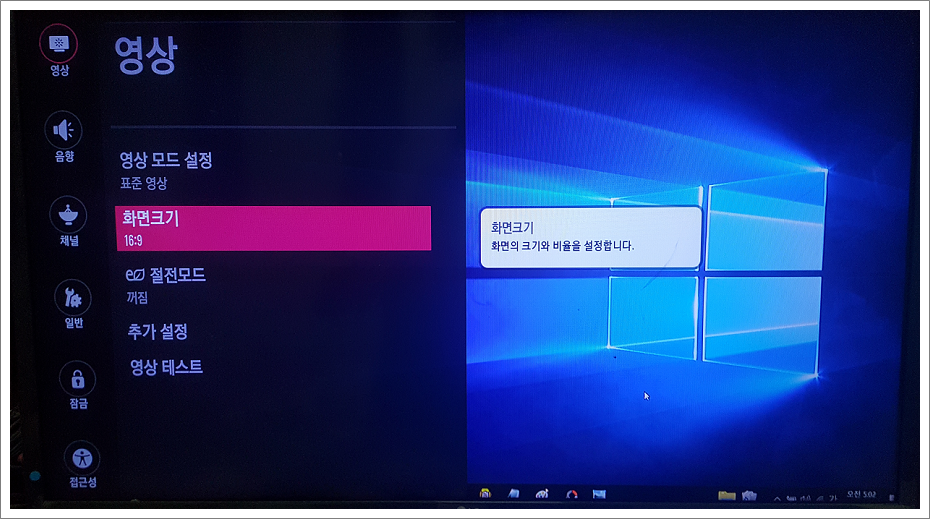
②. 원본화면(Just Scan)이 꺼짐으로 되어있고 컴퓨터의 모니터 화면은 TV 화면에서 벗어난 상태입니다.

③. 원본화면(Just Scan)을 실행하면 PC화면이 원본 그대로 TV에 출력됩니다.
글자 가독성 문제가 해결되어서 글자가 흐리거나 번져 보이는 것도 없이 깨끗한 화면으로 TV에서 글씨를 읽을 수 있습니다.

5. 원본 화면(Just Scan)이 회색으로 비활성 되어서 실행이 불가능 문제 해결방법입니다.
LG TV로 컴퓨터와 연결하고 해상도 조절 방법으로 원본화면(Just Scan) 메뉴를 사용하면 글자 번짐 현상은 해결됩니다.
원본화면(Just Scan)이 회색으로 비활성화 상태라서 켜짐이 안 되는 경우가 있습니다.

①. 제어판 > 인텔 HD 그래픽 > 디스플레이 선택합니다.
컴퓨터, 노트북, PC에서 인텔 자체 그래픽카드가 아닌 다른 회사 그래픽 카드를 사용한다면 해당 그래픽 카드 설정으로 들어갑니다.

③. 해상도를 다른 것을 선택해서 해상도를 변경합니다.
TV화면이 깜빡이면서 해상도가 변경됩니다.
해상도가 변경되면 기본값인 1920x1080으로 다시 설정합니다.
LG TV메뉴에 들어가면 원본화면(Just Scan)이 활성화됩니다.

6. 디스플레이 선택에서 설정을 변경하는 방법이 있습니다.
노트북 종류와 TV 종류에 따라 위의 방법이 안될 때 디스플레이 변경을 해서 설정을 조정하는 방법입니다.
①. 디스플레이 선택에서 화살표 선택합니다.

②. PC와 연결된 TV 종류가 표시되면 선택합니다.

③. 배율에서 디스플레이 배율 유지를 선택하고 우측 하단의 적용선택합니다.
TV 화면이 흐린 경우는 대부분 가로 세로 비유지에 체크되어 있을 것입니다.

'인터넷 & 윈도우 꿀팁. > 윈도우 노하우' 카테고리의 다른 글
| 노트북 키보드의 숫자 키패드 0번 입력이 안됨 현상 해결 방법. (모든 숫자 입력이 안되 때 해결 방법 포함) (0) | 2024.11.16 |
|---|---|
| FFMPEG 실행 방법. (설치 방법, 폴더에서 CMD, 시스템 환경 변수 편집 CMD) (0) | 2024.10.31 |
| FFMPEG 다운로드 방법. (무료, 무설치, 포터블, 종류 선택) (0) | 2024.10.24 |
| 마우스 오른쪽 메뉴에 메모장 추가. (REG 파일 포함) (0) | 2024.07.19 |
| 텍스트 파일 빈줄 삭제 및 빈줄 추가 방법. (RemoveLineBreaks) (2) | 2024.07.16 |
| 텍스트 파일 줄바꿈하는 방법. (메모장으로 빈줄 삭제 및 빈줄 추가 포함) (0) | 2023.11.26 |
| 텍스트 파일 안의 단어 찾기 프로그램. (AstroGrep. 무설치 포함) (0) | 2023.11.25 |
| 마우스 오른쪽 메뉴에 메모장으로 열기 추가. (REG 파일 포함) (0) | 2023.11.12 |



